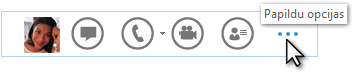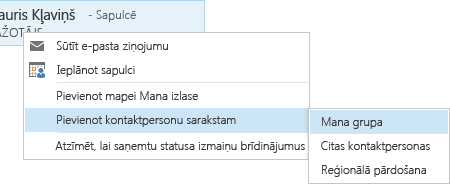Programmā Lync jūsu kontaktpersonas ir to personu tiešsaistes identitātes, ar kurām bieži sazināties. Pievienojiet tās savam kontaktpersonu sarakstam, un varēsit kontaktpersonas sasniegt, tikai vienreiz noklikšķinot. Varat pievienot cilvēkus pēc to vārda un uzvārda, pēc tūlītējās ziņojumapmaiņas adreses vai pēc tālruņa numura, un varat pievienot gan kolēģus, gan personas ārpus jūsu organizācijas. Katra jūsu pievienotā kontaktpersona kļūst par dalībnieku vienā vai vairākās kontaktpersonu grupās. Ja vēlaties, varat arī piešķirt kontaktpersonai noteiktu privātuma līmeni, lai kontrolētu, cik daudz informācijas par jums šai kontaktpersonai ir redzama programmā Lync. Atkarībā no šiem un citiem faktoriem, lai izveidotu savu kontaktpersonu sarakstu, iespējams, vēlēsities izmantot vienu no šajā tēmā aprakstītajām kontaktpersonu saraksta izveides metodēm.
Kontaktpersonas pievienošana, izmantojot meklēšanu
Šī ir ātra un viegla kontaktpersonu pievienošanas metode:
-
Lync galvenā loga kontaktpersonu skata meklēšanas lodziņā ierakstiet tās personas vārdu, tūlītējās ziņojumapmaiņas adresi vai tālruņa numuru, ko vēlaties pievienot sarakstam. Meklēšanas rezultāti tiek parādīti zem meklēšanas lodziņa rakstīšanas laikā.
-
Kad esat atradis pievienojamās personas ierakstu, norādiet uz attēlu (vai attēla parādāmo apgabalu) un pēc tam uz pogas Papildu opcijas.
-
Norādiet uz Pievienot kontaktpersonu sarakstam un atlasiet grupu, pie kuras pieder jūsu jaunā kontaktpersona.
Kontaktpersonas pievienošana, izmantojot ikonu Kontaktpersonas pievienošana
Var gadīties, ka iepriekš aprakstītais ātrais un vienkāršais kontaktpersonas pievienošanas veids jums neder. Piemēram, meklēšanā var netikt gūti gaidītie rezultāti (tas var notikt, ja pievienojamā persona ir ārpus jūsu organizācijas). Var arī gadīties, ka jaunajai kontaktpersonai ir jānodrošina lielākas privilēģijas nekā citām kontaktpersonām, lai tā jūsu kalendārā varētu skatīt detalizētāku informāciju par jums. Šajos un citos gadījumos, iespējams, ir lietderīgi pievienot kontaktpersonu, izmantojot šo metodi:
-
Lync galvenajā logā noklikšķiniet uz ikonas Pievienot kontaktpersonu
-
Lai pievienotu iekšēju kontaktpersonu:
-
Noklikšķiniet uz Pievienot kontaktpersonu, kura ir manā organizācijā.
-
Meklēšanas panelī ierakstiet personas vārdu vai e-pasta adresi.
-
Ar peles labo pogu noklikšķiniet uz saraksta, nolaižamajā izvēlnē noklikšķiniet uz Pievienot kontaktpersonu sarakstam un atlasiet grupu, kurai jāpievieno kontaktpersona.
-
-
Lai pievienotu kontaktpersonu, kas ir ārpus jūsu organizācijas:
-
Noklikšķiniet uz Pievienot kontaktpersonu, kas ir ārpus manas organizācijas.
-
Otrajā nolaižamajā izvēlnē noklikšķiniet uz IM pakalpojuma, ko jūsu jaunā kontaktpersona, visticamāk, izmantos, lai sazinātos ar jums. (Redzamais saraksts būs atkarīgs no jūsu uzņēmuma iestatītajiem Lync darbiem.) Ja neesat pārliecināts, kādu IM pakalpojumu šī persona izmanto, noklikšķiniet uz Cits.
-
Tiek atvērts dialoglodziņš Kontaktpersonas pievienošana. Dialoglodziņa augšpusē, laukā IM adrese ievadiet pareizi formatētu savas jaunās kontaktpersonas tūlītējās ziņojumapmaiņas adresi. (Ja pa labi no adreses ir redzama zaļa atzīme, šī adrese ir pareizi formatēta.)
-
Noklikšķiniet uz nolaižamās bultiņas Grupa un atlasiet grupu, kurai pievienot jauno kontaktpersonu.
-
Noklikšķiniet uz nolaižamās bultiņas Relācija un atlasiet savas jaunās kontaktpersonas privātuma līmeni.
-
Noklikšķiniet uz Labi.